Cómo comprimir PDF por debajo de 100 KB sin perder calidad
Última actualización el 15/08/2025 porLuis en Tutoriales de Editor de PDF
¿Alguna vez has intentado enviar el archivo PDF por correo electrónico pero no has podido? ¿O lo has compartido a través de las redes sociales u otra plataforma pero has fallado? Principalmente, se debe a que el tamaño del PDF supera el límite ofrecido, como algunos sistemas de correo electrónico que sólo admiten 2 MB. Además, puede que el almacenamiento de tu sistema no permita guardar cientos de PDF a la vez.
En este caso, necesitas reducir el tamaño del archivo comprimiendo el PDF a 100 KB sin perder calidad. El objetivo es superar todos los problemas de portabilidad y almacenamiento. Por lo tanto, se necesita un software creíble o una herramienta online para llevar a cabo este proceso. Esta guía cubre un total de cinco compresores de PDF para ayudarte eficazmente. ¡Conozcamos sus detalles uno a uno!
Cómo comprimir PDF por debajo de 100 KB sin conexión con Adobe
Adobe Acrobat es un software universal que te ayuda en todas las tareas relacionadas con PDF, sea cual sea su naturaleza. Admite la conversión de tus documentos a formatos populares, y también puede comprimir PDF a menos de 100 KB. Es posible guardar los archivos PDF utilizando su herramienta de optimización, por lo que la calidad del archivo de salida no debe verse afectada.
Adobe Acrobat te permite aplicar compresión a varios PDF a la vez. Incluso puedes obtener la Auditoría de Uso del Espacio utilizando su función de optimización avanzada. Es un informe detallado que se ofrece en porcentajes y bytes del tamaño del archivo. Junto con la compresión, también puedes realizar otras funciones de edición con facilidad.
Avancemos hacia los pasos para comprimir PDF a 100KB sin pérdida de calidad:
Paso 1. Tras descargar e iniciar Adobe Acrobat en tu sistema, haz clic en Herramientas > Optimizar PDF para continuar.
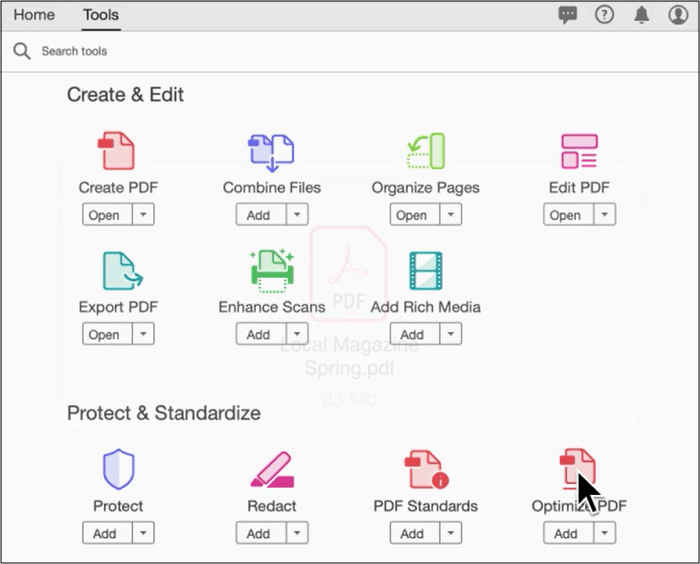
Paso 2. A continuación, tienes que añadir los archivos que necesitan ser optimizados. Y por último, pulsa el botón "Reducir tamaño de archivo". Ahora, pulsa "Aceptar" y la pestaña "Guardar".
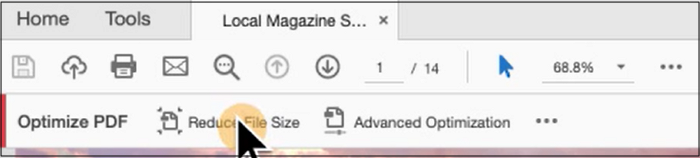
Cómo reducir el tamaño de un PDF por debajo de 100 KB en línea
Aunque el mercado rebosa de múltiples opciones offline y online, aquí tienes las tres formas si prefieres la conversión online.
Herramienta 1. Smallpdf
Smallpdf es una popular y completa herramienta online que te ayuda en todas las tareas relacionadas con PDF ofreciéndote múltiples herramientas como un escáner PDF, un conversor, un editor, un lector y muchas más. Así que la herramienta también resulta útil cuando necesitas comprimir fácilmente un PDF a 100 KB. Incluso puedes reducir el tamaño del PDF escaneado a 144 ppp, ideal para enviarlo por correo electrónico y subirlo a sitios web. Puedes utilizar la función de arrastrar y soltar para importar el documento fácilmente con un límite máximo de 5GB.
Estos son los pasos para comprimir PDF a 100 KB utilizando Smallpdf:
Paso 1. En primer lugar, abre la herramienta "Comprimir PDF" y haz clic en "Elegir archivos" para importar tu PDF.
Paso 2. Ahora, marca la opción "Compresión básica" y pulsa el botón "Comprimir". Descarga tu archivo y ¡listo!
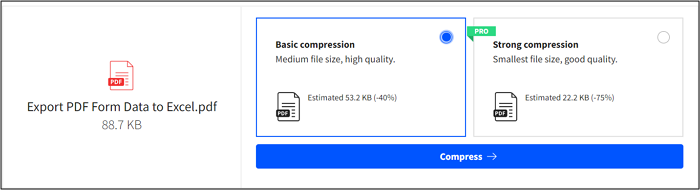
Herramienta 2. PDFfiller
PDFfiller es otra solución completa para realizar diversas funciones relacionadas con documentos. Es compatible con casi todos los formatos famosos además de PDF, como PPT, Excel, JPG, PNG, Word, etc. Así que es evidente que no sólo puedes comprimir PDF a 100KB, sino también otros formatos de archivo. Además de la compresión, también ofrece ayuda para reducir el tamaño del archivo. Incluso puedes subir el PDF desde Google Drive, Dropbox y Onedrive para comprimirlo.
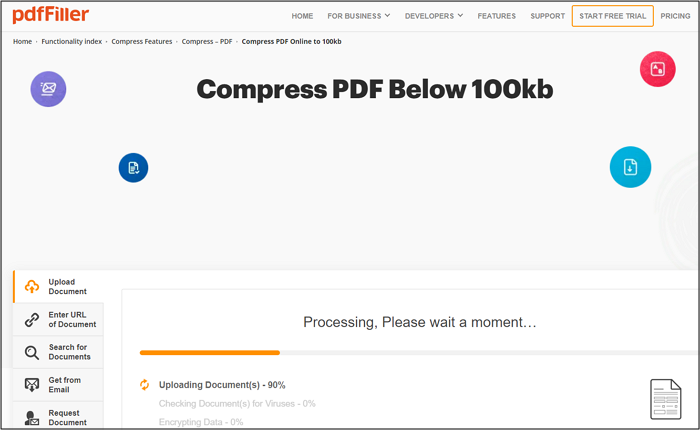
Herramienta 3. Sejda
Además de Smallpdf y PDFfiller, Sejda PDF es una fantástica y fiable herramienta online que puede reducir el tamaño de tu archivo PDF rápidamente. Su algoritmo de compresión te ayuda a reducir las imágenes y a eliminar las fuentes sobrantes. Además, puedes ajustar la velocidad de compresión junto con la calidad y resolución de la imagen si tu PDF contiene imágenes o está escaneado. Los archivos cargados están encriptados, por lo que no tienes que preocuparte por la seguridad de los datos, ya que elimina los archivos tras sólo 2 horas. Además, te proporciona software de escritorio offline si lo necesitas.
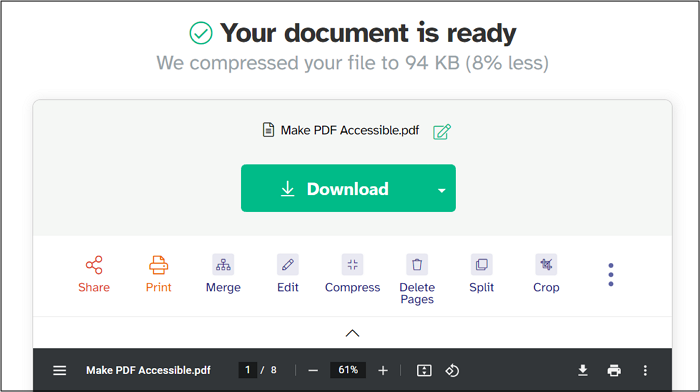
El mejor compresor de PDF para Windows
Si buscas un software para Windows de calidad superior, estable y todo en uno, EaseUS PDF Editor debe ser tu solución definitiva.
No sólo funciona como editor, conversor y visor de PDF, sino que también te ayuda a comprimir tus archivos PDF. Además, puedes comprimir PDF hasta 100 KB sin pérdida de calidad. Sí, no te preocupes por la calidad del resultado porque nunca compromete ese aspecto. Incluso los usuarios ingenuos pueden utilizarlo porque no requiere ningún conocimiento técnico para llevar a cabo tus tareas.
Además, puedes beneficiarte de comprimir incluso los PDF escaneados mediante la tecnología OCR. Convertir el formato del archivo y editarlo en contenido, página y nivel de protección no es una tarea difícil de hacer. Por último, pero no menos importante, puedes compartir directamente el PDF por correo electrónico rápidamente.
EaseUS Editor de PDF
- Ofrece la creación de PDF incluso a partir de un documento en blanco
- Reduce el tamaño de los PDF optimizando el documento
- Inserta rótulos, marcas de agua, comentarios y mucho más
- Soporta el desplazamiento automático para una mejor lectura
- Añade imágenes, texto y otros elementos fácilmente
Lo esencial
Después de leer el artículo, ya tienes la solución para comprimir PDF a 100 KB utilizando las herramientas recomendadas. Puedes optar por cualquiera de los cinco métodos porque son eficaces y seguros; sin embargo, EaseUS PDF Editor es el mejor de todos. Te proporciona varias funciones, convirtiendo así tu PDF en el producto deseado. No sólo te ayuda en la compresión de calidad, sino también a un ritmo rápido. ¿Por qué no probarlo una vez?



![Cómo pegar texto en PDF de 5 formas [2025 Actualizado]](/images/es/related-articles/9.jpg)
